Jak odstranit aplikace na iPhone 12
Co vědět
- Na iPhonu 12 můžete smazat aplikace třemi různými způsoby.
- Nejjednodušší způsob je klepnout a podržet ikonu aplikace, dokud z ní nevyskočí nabídka. Poté klepněte na Odebrat aplikaci.
- Smazáním aplikací se uvolní úložný prostor na vašem iPhone, i když některá data aplikací mohou být uložena na iCloudu pro pozdější použití.
Tento článek vysvětluje tři způsoby, jak můžete smazat aplikace iPhone 12 k uvolnění úložného prostoru nebo k odstranění aplikací, které již nechcete nebo nepoužíváte. Tyto pokyny platí pro spuštěný iPhone 12 iOS 14 a vyšší.
Jak odstranit aplikace na iPhone 12
Nejjednodušší a nejběžnější způsob, jak odstranit aplikace na iPhone 12, je provést to z domovské obrazovky. Zde je postup:
Najděte aplikaci, kterou chcete odstranit, na domovské obrazovce iPhone.
-
Klepněte a podržte ikonu aplikace, dokud z ní nevyskočí nabídka.
Můžete také držet po zobrazení nabídky. Pokud to uděláte, nabídka zmizí a všechny vaše aplikace se začnou chvět. V tomto stavu klepněte na X v aplikaci jej smazat.
Klepněte Odebrat aplikaci.
-
Vyskakovací okno se vás zeptá, zda chcete aplikaci úplně smazat, abyste uvolnili úložný prostor, nebo ji jen přesunout knihovna aplikací pro vyčištění domovské obrazovky. Klepněte na svou volbu.
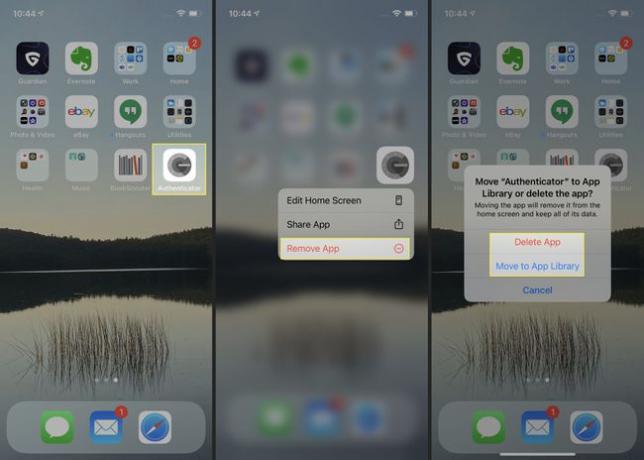
Pokud aplikace, kterou odstraňujete, ukládá data iCloud, vyskakovací okno se zeptá, zda chcete smazat také tato data, nebo je nechat na iCloudu. Pokud tam data necháte, budete k nim mít znovu přístup, pokud aplikaci v budoucnu znovu nainstalujete.
Aplikace zmizí a bude smazána. Toto můžete opakovat pro tolik aplikací, kolik chcete smazat.
Jak odstranit aplikace na iPhone 12 z aplikace App Store
Domovská obrazovka není jediné místo, kde můžete smazat aplikace na iPhone 12. Můžete také odstranit některé aplikace (ale ne všechny!) z Obchod s aplikacemi aplikace. Zde je to, co dělat:
V aplikaci App Store klepněte na svou fotku vpravo nahoře.
-
Přejděte dolů na Dostupné aktualizace.
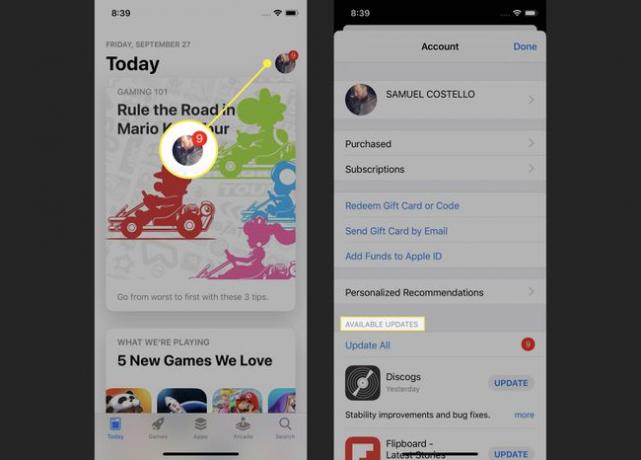
Libovolnou aplikaci, která je zde uvedena, můžete smazat přejetím zprava doleva Vymazat knoflík.
Klepněte Vymazat.
-
Klepněte Vymazat ve vyskakovacím okně pro odstranění aplikace.
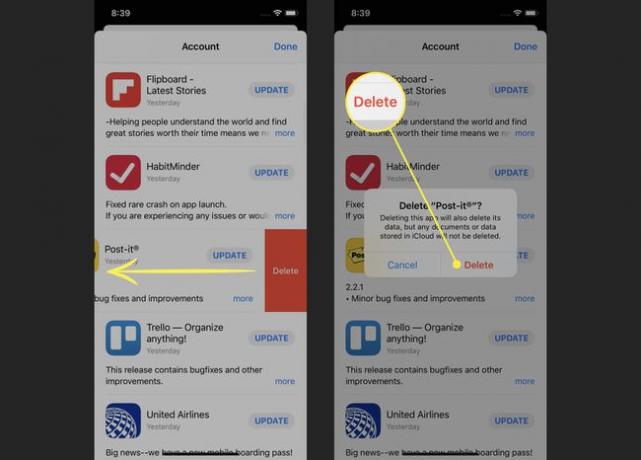
Jak odstranit aplikace na iPhone 12 z aplikace Nastavení
Tato možnost pro mazání aplikací na iPhone 12 není příliš známá a je trochu skrytá, ale funguje stejně dobře. Ve skutečnosti, pokud je hlavním důvodem, proč chcete smazat aplikace, uvolnit úložný prostor, může to být vaše nejlepší volba.
Klepněte na Nastavení aplikace.
Jít do Všeobecné > Úložiště pro iPhone. Zobrazuje všechny aplikace na vašem iPhone a kolik úložného prostoru využívají. Pokud potřebujete uvolnit místo, pomůže vám to určit nejlepší možnosti.
-
Klepněte na aplikaci, kterou chcete smazat. Na další obrazovce klepněte na Smazat aplikaci.
Můžete si také vybrat Stažení aplikace. Tato funkce odebere aplikaci z vašeho iPhone, aby ušetřila úložiště, ale zachová všechny související dokumenty a data. Když aplikaci znovu nainstalujete, získáte přístup k dokumentům a datům, abyste mohli pokračovat tam, kde jste přestali.
-
Ve vyskakovacím okně klepněte na Smazat aplikaci.

Máte také iPad, ze kterého chcete smazat aplikace? Verze těchto tipů fungují také na iPadu. Více se dozvíte v Jak odstranit aplikace na iPadu.
